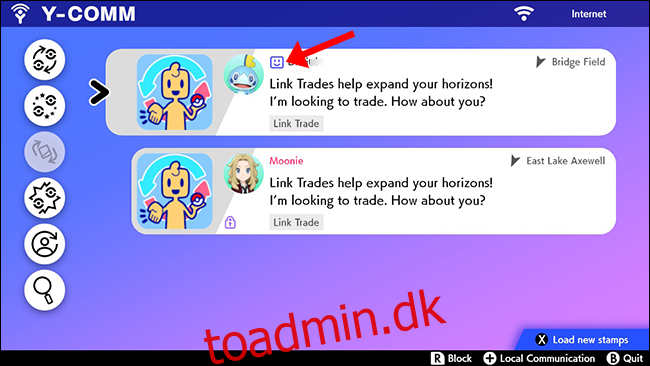Der er masser af aktiviteter, du kan lave sammen med vennerne i Pokémon Sword and Shield til Nintendo Switch. Vi viser dig, hvordan du tilføjer venner, starter handler, kæmper mod hinanden og meget mere!
Indholdsfortegnelse
Find venner i Pokémon Sword and Shield
Pokémon Sword and Shields vennesystem bruger Nintendo Switchs indfødte venneliste. Venner vises automatisk i spillets nye multispiller-hub i menuen, Y-Comm. For at få adgang til den skal du trykke på Y-knappen på din højre Joy-Con-controller. Derefter kan du gøre stort set alt, herunder bytte Pokémon, bytte ligakort, kæmpe med venner og mere.
Vigtigst er det, at der er et feed til højre, der giver information om, hvad andre mennesker online laver. Det giver dig også mulighed for at slutte dig til dem. Personer, du har føjet til din Nintendo Switch-vennes liste, vises her med et lilla smiley-ansigt ud for deres karakternavn.
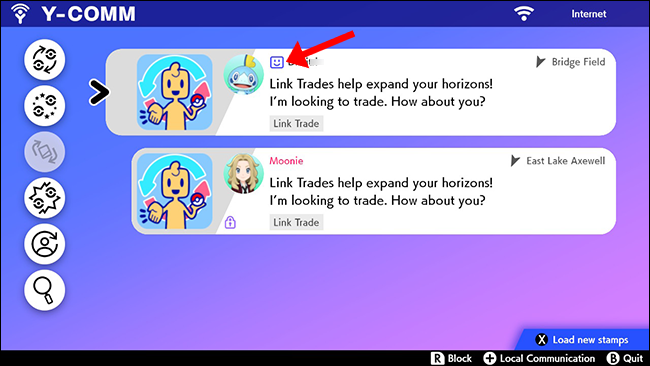
Du kan tilføje en ven på Nintendo Switch på en af følgende måder:
Send en venneanmodning ved hjælp af en andens vennekode.
Accepter en venneanmodning, som nogen har sendt til dig.
Du kan også søge efter venner lokalt ved hjælp af Bluetooth på din Nintendo Switch-konsol.
Når du har tilføjet en ven på Nintendo Switch, skal I begge have et Nintendo Online-abonnement for at spille spil online.
Hvor finder du din vennekode
Efter at have fulgt Nintendo Switch-opsætningsprocessen, vil du automatisk blive tildelt en 12-cifret vennekode. Vennekoder starter med “SW”, og du vil se dine på din hovedprofilside eller nederst til højre på siden “Tilføj ven”.
For at komme til din profilside skal du bruge din venstre Joy-Con til at navigere til din avatar øverst til venstre på startskærmen, og derefter trykke på A-knappen på højre Joy-Con.
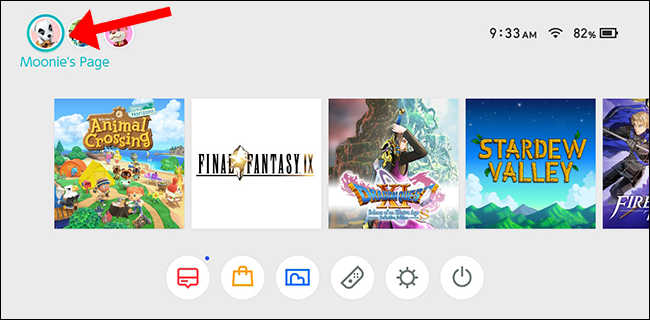
Vælg derefter “Tilføj ven”. Nederst til højre vil du se “Din venkode:” efterfulgt af “SW” og 12 cifre.
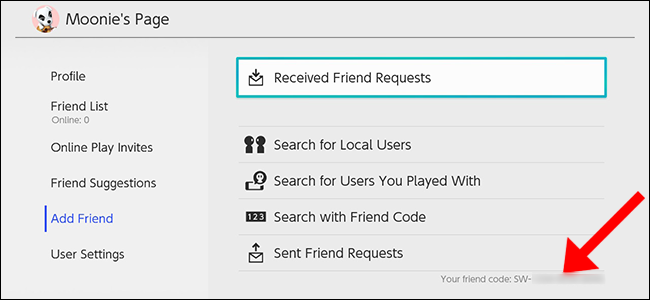
Her kan du også administrere eventuelle venneanmodninger, du har modtaget, søge efter lokale brugere, bruge din vennekode til at sende en venneinvitation eller kontrollere anmodninger, du tidligere har sendt.
Håndtering af venneanmodninger
Du kan administrere dine venners liste på følgende måder:
Accepter en venneanmodning: Alle venneanmodninger, du modtager, vises i menuen “Modtaget venneanmodninger”, hvor du kan acceptere eller afvise dem.
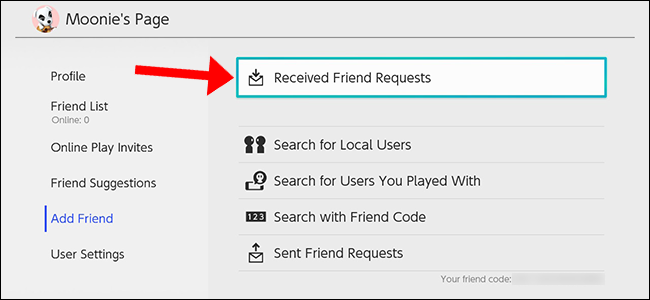
Send en venneanmodning: Hvis du har modtaget nogens vennekode, kan du vælge “Søg med vennekode” fra menuen “Tilføj ven” og derefter indtaste koden. En venneanmodning vil derefter blive sendt til denne person. Alle anmodninger, du har sendt, kan administreres i menuen “Sendte venneanmodninger” under “Søg med vennekode”.
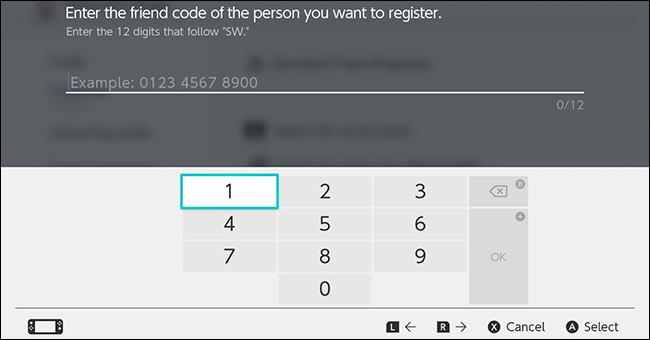
Tilføj venner lokalt: Denne mulighed giver dig mulighed for at udveksle venneanmodninger med personer, der er i samme rum. Du behøver ikke engang en internetforbindelse – den søger efter lokale konsoller via Bluetooth. For at tilføje venner lokalt skal du dog være forbundet til et Wi-Fi-netværk. Hvis ikke, vil anmodningen blive gemt på konsollen og derefter sendt automatisk, næste gang konsollen opretter forbindelse til internettet.
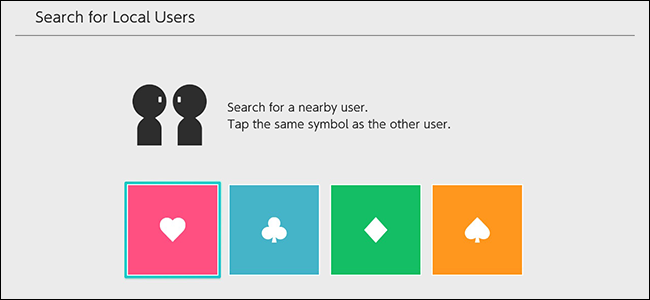
Venner i ‘Pokémon Sword and Shield’
Når du har tilføjet venner til din Nintendo Switch-profil, kan du kommunikere med og invitere dem til at spille Pokémon Sword and Shield via Y-Comm. For at åbne den skal du blot trykke på Y-knappen på din højre Joy-Con-controller i spillet.
Der er adskillige aktiviteter, du kan deltage i med venner, inklusive handel med eller kæmpe mod Pokémon, deltage i raids sammen, bytte Pokémon League-kort og mere.
Som standard adskiller Y-Comm-menuen ikke dine venner fra andre spillere. For at ændre dette skal du vælge forstørrelsesglasset ud for “Søg efter frimærker” nederst og derefter vælge “Kun venner”.
Nu vil dit feed kun vise aktiviteterne for venner, du har tilføjet via din Nintendo Switch-profil.
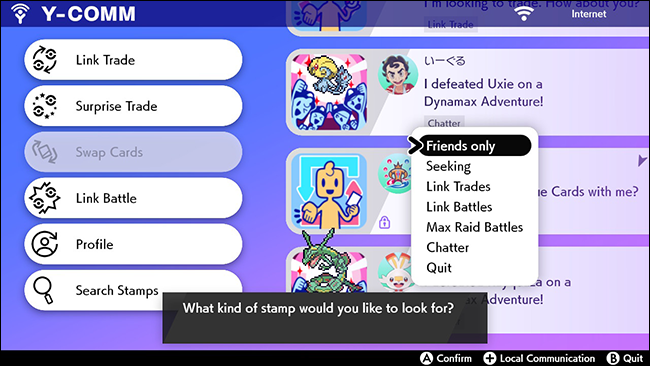
Du kan også slutte dig til dine venner ved at bruge linkkoder. Disse firecifrede pin-numre forbinder op til fire personer, der deltager i den samme aktivitet. Bare sørg for, at alle indtaster den samme kode.
For at oprette forbindelse lokalt eller via en internetforbindelse med venner, der ikke er i nærheden, kan du indstille en linkkode. For at gøre det skal du åbne Pokémon Sword and Shield og derefter trykke på Y-knappen på din højre Joy-Con-controller for at åbne Y-Comm. Vælg “Link Trade” øverst, og vælg derefter “Set Link Code.”
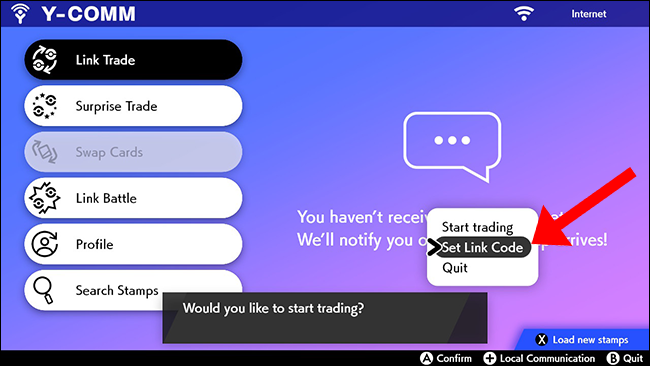
Du og dine venner skal alle indtaste den samme ottecifrede kode for at forbinde og handle med hinanden. Det kan være alt, hvad du vil, eller helt tilfældigt. Når du har besluttet dig for en kode, skal du indtaste den og derefter trykke på A-knappen på din Joy-Con for at bekræfte.
Luk menuen og vent på at blive tilsluttet.
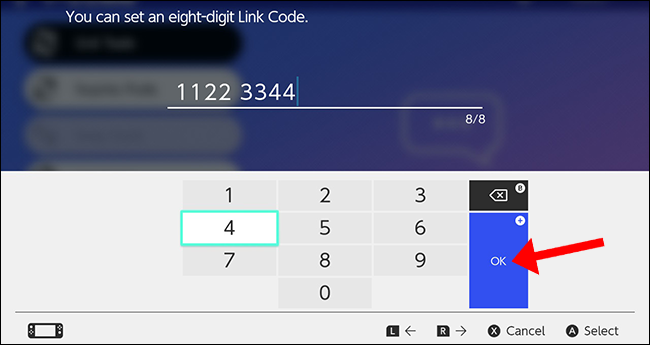
Du bliver omdirigeret til Y-Comm-menuen, hvor du kan dele koden med dine venner for at starte handelsprocessen. Hvis du nogensinde ønsker at annullere en handel, kan du gøre det til enhver tid ved at vælge en anden mulighed i Y-Comm-menuen.